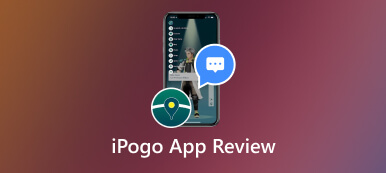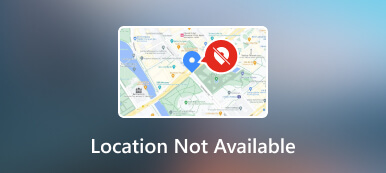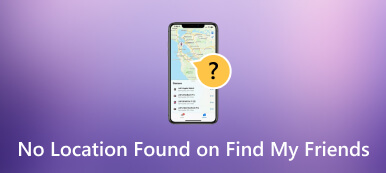Ghid definitiv pentru înghețarea locației pe Găsește-mi prietenii
Find My este o aplicație eficientă pentru a urmări locația dispozitivelor dvs. Apple. Și funcția Găsește-mi prietenii a devenit parte integrantă a navigării sociale. Vă permite să păstrați legătura cu prietenii și familia pentru siguranță. Cu toate acestea, există situații în care doriți să întrerupeți temporar partajarea locației. Astăzi, acest ghid va oferi modalități de înghețându-ți locația pe Găsește-mi prietenii, asigurându-vă confidențialitatea în timp ce vă bucurați în continuare de beneficiile aplicației. Citește acum!
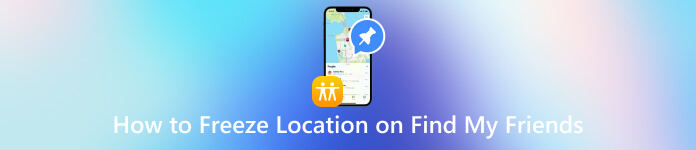
- Partea 1. Beneficiile înghețarii locației pe Găsește-mi prietenii
- Partea 2. 2 moduri de a îngheța locația pe Găsește-mi prietenii
- Partea 3. Bonus. Locație falsă pe Găsește-mi prietenii fără ca aceștia să știe
- Partea 4. Întrebări frecvente despre înghețarea locației pe Găsește-mi prietenii
Partea 1. Beneficiile înghețarii locației pe Găsește-mi prietenii
Înghețarea locației dvs. pe Find My oferă mai multe avantaje. Când doriți să vă protejați confidențialitatea locației, este o modalitate directă de a o dezactiva. Între timp, poate reduce riscul de urmărire de către aplicații sau servicii terță parte. În plus, dezactivarea locației pe Find My poate păstra durata de viață a bateriei iPhone-ului tău. Prin urmare, puteți îngheța locația atunci când nu este necesară.
Partea 2. 2 moduri de a îngheța locația pe Găsește-mi prietenii
Calea 1. Activați modul avion
Modul AirPlane va dezactiva toate conexiunile wireless de pe dispozitivul iOS, inclusiv datele celulare, Wi-Fi și Bluetooth. Vă poate bloca în mod eficient locația pe Find My, deoarece aplicația se bazează pe rețea pentru a vă actualiza locația. Încercați direct astfel!
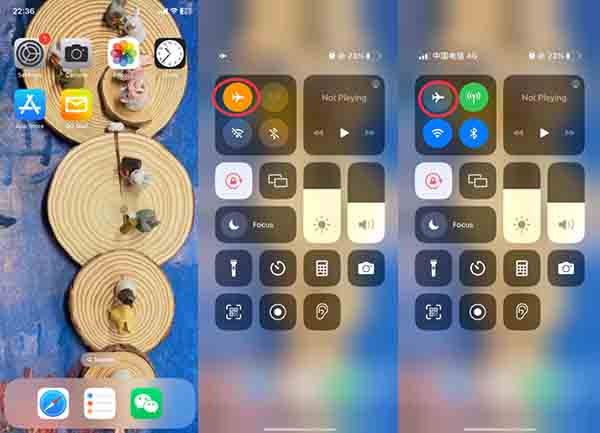 Pasul 1Mai întâi glisați în jos din colțul din dreapta sus al ecranului iPhone-ului. Acum, puteți accesa Centrul de Control. Pasul 2Apoi, puteți atinge butonul Avion pictograma pentru a activa modul.
Pasul 1Mai întâi glisați în jos din colțul din dreapta sus al ecranului iPhone-ului. Acum, puteți accesa Centrul de Control. Pasul 2Apoi, puteți atinge butonul Avion pictograma pentru a activa modul. Notă:
Odată ce ați dezactivat modul Avion, locația poate fi vizualizată din nou pe Find My.
Modul 2. Opriți partajarea locației în Find My
Pe lângă modul Avion, puteți dezactiva temporar partajarea locației în Find My. Vă poate evita scurgerea confidențialității și vă poate proteja securitatea locației. Urmăriți aici pentru a o dezactiva!
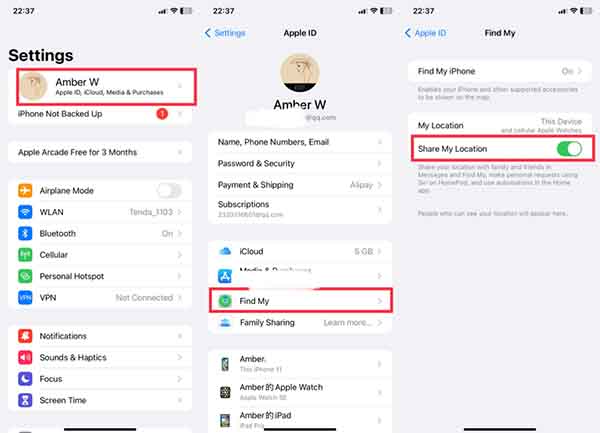 Pasul 1Deschideți iPhone-ul și introduceți Setări aplicația. Pasul 2Vă puteți atinge numele în partea de sus a ecranului. Apoi, alegeți Găsește-l pe al meu opțiune. Pasul 3Aici puteți comuta întrerupătorul de lângă Partajați locația mea.
Pasul 1Deschideți iPhone-ul și introduceți Setări aplicația. Pasul 2Vă puteți atinge numele în partea de sus a ecranului. Apoi, alegeți Găsește-l pe al meu opțiune. Pasul 3Aici puteți comuta întrerupătorul de lângă Partajați locația mea. După ce nu mai partajează, Găsește-mi prietenii nu își mai actualizează locația. Între timp, nu vei simți că cineva urmărește orice faci. Între timp, ceilalți vor primi notificarea pe care scrie nu a fost găsită nicio locație pe Find My.
Partea 3. Bonus. Locație falsă pe Găsește-mi prietenii fără ca aceștia să știe
Dacă doriți să falsificați locația pe Find My Friends, puteți încerca software-ul profesional, imyPass iPhone Changer Locație. Este un instrument de încredere pentru a vă proteja confidențialitatea locației fără ca cineva să știe. Vă oferă opțiunea directă de a modifica orice locație specifică la nivel global. Indiferent dacă doriți să ascundeți locația reală sau să îmbunătățiți experiența de joc în jocurile VR, o puteți încerca! În plus, oferă modul One-stop, Multi-stop Mode și Joystick Mode pentru a personaliza traseul de mers pe jos și viteza. Prin urmare, nimeni nu vă poate ști locația reală din Find My. Încercați acum!

Peste 4.000.000 de descărcări
Fii compatibil cu Windows și macOS.
Falsează o locație pentru a nu fi urmărit.
Personalizați modul de locație în consecință.
Îmbunătățiți experiența de joc în jocul VR.
 Pasul 2Puteți selecta Modificați locația pentru a seta o anumită locație.
Pasul 2Puteți selecta Modificați locația pentru a seta o anumită locație.  Pasul 3După selectare, puteți vizualiza o hartă cu locația dvs. curentă. Acum, trageți harta către ceea ce doriți să localizați. Sau puteți introduce adresa în Căutare bar. În cele din urmă, faceți clic pe Confirmați modificarea buton.
Pasul 3După selectare, puteți vizualiza o hartă cu locația dvs. curentă. Acum, trageți harta către ceea ce doriți să localizați. Sau puteți introduce adresa în Căutare bar. În cele din urmă, faceți clic pe Confirmați modificarea buton. 
Partea 4. Întrebări frecvente despre înghețarea locației pe Găsește-mi prietenii
Funcționează Găsește-mi prietenii când iPhone-ul este oprit?
Nu. Aplicația Găsește-mi se bazează pe conexiunea la internet a dispozitivului pentru a-și actualiza informațiile despre locație. Când iPhone-ul este oprit, nu are conexiune la internet. Prin urmare, nu poate comunica cu serverele Găsește-mi prietenii. Ca urmare, locația dvs. nu va fi afișată prietenilor dvs.
Îți poți seta locația în altă parte?
Da. Puteți utiliza un instrument terță parte pentru a vă falsifica locația actuală. Doar alegeți o locație pe care doriți să o schimbați cu ajutorul instrumentului.
Este sigur să utilizați aplicații terță parte, cum ar fi imyPass iPhone Location Changer?
imyPass iPhone Location Changer sunt considerate sigure. Când doriți să utilizați o aplicație terță parte, alegeți o aplicație de renume de la un dezvoltator de încredere înainte de a o descărca și utiliza.
Înghețarea locației mele va afecta alte aplicații?
Desigur. Activarea modului Avion sau oprirea serviciilor de localizare pot afecta alte aplicații care se bazează pe datele de locație. De exemplu, este necesar dacă doriți să utilizați o aplicație pentru hărți.
Prietenii vor fi anunțați când îmi îngheț locația?
Nu. Prietenii tăi nu vor primi o notificare. Cu toate acestea, ei pot vedea locația dvs. ca Indisponibilă atunci când vă verifică starea locației.
Concluzie
Fie din motive de confidențialitate, din motive personale sau pur și simplu pentru a economisi durata de viață a bateriei, înghețându-ți locația pe Găsește-mi prietenii se poate face ușor și discret. Oferă o modalitate convenabilă de a menține confidențialitatea sau pur și simplu de a lua o pauză de la partajarea locației. Cu metodele prezentate mai sus, puteți controla eficient informațiile despre locație. Dacă aveți întrebări despre dezactivarea locației pe iPhone, comentați aici!